が私の場合は主に3つあります。
・音声認識中は音声以外での操作ができない(キーボードへの切り替えができない)
・文字を入力している画面が狭くて記事の全体像がつかめない
・長時間の作業は目が疲れる
この辺でしょうか?
① 音声入力中はキーボードが使えない
パソコンの音声認識ソフトなどは
音声入力をしながらキーボードが使えるので
結構作業早く進みますよね。
しかし、スマートフォンの音声入力の場合は
音声入力中はキーボードが現れず
タイピングと併用して使用することができません。
② 記事の全体像を使うのが難しい
また、スマホの場合は
キーボードが画面下半分ぐらいを占めてしまうため
文字入力スペースは上半分しか取れないわけです。
これでは、いくら入力文字を小さくしても
画面がとても狭いため全体像を掴むことができない。
特にブログのような長文を書く場合
行き当たりばったりで書いていると
「あれ、これ最初のほうに書いたんじゃ?」
ということになりなかなか進まない…
③ 長時間使用は【目】が非常に疲れる
また、小さいためにずっと見続けると…
特にiPhoneなどそうですが
画面見ながらずっとぽちぽちと入力していると
とにかく目が疲れます。
30分ぐらい集中して入力すると
目がものすごく近いところにピントが合ってしまい
遠くのものはかなりぼやけることがあります。
■ 仕事してる感がない
また、これは作業とは関係ないですが
スマートフォンで入力作業してると
「とにかく遊んでるようにしか見えない」
特にこんな姿勢でやると…

家族に対して
とドヤ顔してもその姿勢が
寝転びながらスマホ
では何の説得力もありません。
子どもに作文で
とか書かれるレベルです。
ちなみにスタバなどのカフェでも
スーツ姿でもスマホだけいじってるとゲームしている人
にしか見えませんが
机の上に、手帳とイヤホン、ボールペンなどの小物を置いておくと
短パン・Tシャツ姿でも
「なんかフリーでネットで仕事してるすごそうな人」
に見えます。w
サブ機として激安の中華タブレットを購入
ということでメインのパソコンのサブ機として
「激安の中華タブレット」を購入してみました。
というか、
もともとは私の個人使用ではなくて
家族が使うために買ったものですが…
中国のメーカーTeclastのTbook11を今回購入。
64GB eMMC
内蔵7500mAh大容量バッテリー
(4GB 64GBしか見ずに購入)
中国産のタブレットではChuwiなどが有名ですが
このTeclastの場合は
特に激安価格での路線を突っ走っているメーカーです。
※サイレント1分動画
再生しても音は出ません。手ブレが酷い・・
上記動画は
- Windows画面
- androidにスイッチ
- 縦置きにしてみた
- Swipeキーボードを使って音声入力でエバーノートに入力
- 再び、Windowsにスイッチする
のループです。
今のところ購入して2ヶ月ぐらい経ちます。
この路線の中華タブレットは
iPadminiと同サイズの8インチクラスになると
1万円ぐらいで買えるものもあります。
もはや、タブレットがスマホのアクセサリーがわからないぐらいの価格帯です。
ということでこの激安タブレットと
iPhoneやiPadとの違いを見ていきたいと思います、、、
【激安 中華 Androidタブ】スマホやiPadとの5つの違い
1,WindowsとAndroidの両方が使える
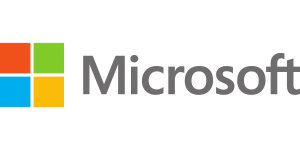
このタブレットは、WindowsとAndroid両方のOSの切り替えが可能です。
切り替えるといっても
「画面スワイプで切り替える」のではなくて片方の電源落として
もう片方の電源を入れるみたいな感じで使います。
スペックは高くないが両方いいとこがあり
原付バイク+軽自動車
みたいで便利。小回り効きまくり。
これまでは、
- スマートフォンでEvernoteで下書き
- 投稿は、メインパソコンで行う
この2ステップで行っていました。
しかし、ミニサイズとはいえWindowsも使えます。
なので、この作業がパソコン1台で(タブレット)でできるようになりました。
外出先で、作業ができる時間が
ぐっと増えた感じです。
また、当たり前ですが
Windows Androidともに
縦置きで使うことができます。
このサイズのWindowsは付属キーボードがあるので内蔵キーボードは表示されません。
しかし、やはり画面が
「記事を書くにはとても小さい」という印象がありましたがWindowsの縦置きにするとかなり見やすくなります。
ブログの投稿(WordPress)などは
もはや横の画面ではやってられません。
2,iOSと違いマウスが使える
iOSと違いAndroidはマウスを使用することができます。
このメリットは何かというと
「とにかく文字選択が楽になる」ということ。
スマートフォンを使っておられる方は
皆、経験したことはあるのではないでしょうか?
文字入力がスムーズでも
文字を選択したり
コピーペーストしたりといった作業が
ものすごく面倒です。
特にiPad
なかなか、指タップではカーソルが思ったところにいきません。
「かまど炊きの美味しさなのに保温機能がない炊飯器」
みたいなものです。
と思ってる人も多いはずです。
しかし、Androidの場合は大きな画面で
しかもマウスを使うことができます。
ほぼパソコンと同じような感覚で使うことができます。
Windowsがマウス使えるのは言うまでもありません。
3,Google入力・Bluetoothの文字変換が優秀
これは、私が愛用しているSwypeキーボードには当てはまりません。
しかし、Googleの音声入力の文字変換はとても優秀です。
ほぼパソコンと同じなので
ストレスを感じることがありません。
これが、iOSのデフォルト入力だと大変。
Bluetoothを使ったときの文字変換となると
入力している文字の下に選択項目がたくさんでてきて非常に煩わしい
これが、Googleの音声入力の場合は
やっぱり全然違います。
もちろん、私の場合はSwypeキーボードと併用していますのでいちいちキーボードを切り替える必要はありますが切り替えもそんなに面倒ではありません。
- 音声入力はSwipeキーボード
- キーボード入力は「Google音声入力」
で快適です。
4,ウィジェットが豊富(ショートカットのようなもの)
これはどういうことかというと
iPhoneやiPadで、Evernoteに直接文章を書こうとすると、
- Evernoteを開く
- 記事を書くノートブックを選択
- その中にノートを新規作成して書き始める
このように、書き始めるまでにいくつかの工程が必要になります。
しかし、Androidの場合は
「Evernoteのウィジェットが使える」
要するに
「ホーム画面にEvernoteのノートブックごとのアイコンが作れる」ということになります。
要するに各ノートブックへのショートカットを
ホーム画面にいくつも置いておける。
これが地味に便利です。
一つの店舗に入り口を作れます。
だから、メインで使うノートブックを
いくつもホーム画面に登録しておいて
そのノートに書きたいときにワンタップで書き始めることができます。
また、iPhoneやiPadなどでは
Evernoteのテキストの大きさは変更できません。
しかし、Androidの場合は
Evernoteの文字の大きさも変更可能です。
なので、タブレットの画面を広く使いながら
文字を小さくして、ほんとにパソコンの縦置き画面のように入力することが可能です。
5,【内蔵マイク優秀】ほぼハンズフリーで音声入力
あまり期待していなかったのですが
内蔵マイクの聞き取り感度もものすごく良好です。
椅子に座る。
音声入力ボタンをタップして
そのまま話しかけるだけで
充分聞き取ってくれます。
イヤホンマイクは邪魔なぐらいです。
また、音声入力中にキーボードを使って改行などもできます。
(SwipeキーボードのみでGoogle音声入力はEnterキーを押すと止まりますが…)
なので、
音声入力メインで使う人はもちろん
キーボードメインの人にもタブレットの音声入力はかなり重宝する
と思います。
私も今は、机の上に置いて
ただ話しているだけですが
時間制限もないので2,500文字ぐらいならワンテイクで書くことができます。
Swypeの音声入力を使えば入力中に
Bluetoothキーボードも合わせて使うことができます.
ただし、なぜか日本語入力はできません。エンターキーのみで
リズムよく音声入力をしていきましょう。バックスペースキーを使って
入力ミスしたところをもう一度やり直すのも簡単です。
ちょっと気分を変えて作業したい時にぜひ
今回は、中国産の激安タブレット紹介しました。
購入したもの:Teclast Tbook11
この価格帯のものは
- android 中華タブ
- 2 in 1 激安タブレット
- teclast タブレット
- chuwi タブレット
- 8インチ 中華タブレット
などで検索してみてください。
って価格のものがいくつも見つかるはずです。
もちろん、今回挙げた以外にも
弱点というか欠点ももちろんあります。
・重量が結構重い(初期型iPadと同じぐらい)
・フィルムが安っぽい
3日ぐらい操作すると爪の跡がかなり残ります。気になる人は、もう少し高級な保護フィルムを購入したほうがよさそうです。
・WindowsバージョンはWi-Fiが届きにくい
Androidは、iPadと同じぐらいWi-Fi拾ってくれます。
しかし、Windowsで使っているときのWi-Fiの入りがかなり悪いです。
ルーターから20mぐらい離れると
かなり電波が弱くなります。
まぁ、2万円台のパソコンだから
仕方ないって感じです。
と言うか値段あまり関係なく
Windowsはもともと電波の感度はあまり良くない印象。
しかし、タブレットをAndroidバージョンにして
キーボードと組み合わせて使っていると
パソコンの音声認識ソフトで入力しているのとほぼ同じ環境になります。
もちろん、Windowsに切り替えればサイト作成ソフトのアッチューマなんかも使えます。
なので、私的にはこの価格帯でAndroidとWindowsが使えるのはかなり良い買い物だったと思います。
(夜は家族にYouTubeとともに占領されて作業ができません、、、笑)
ヘンテコリンな情報商材を買うよりも
安い値段で購入することができるので
ちょっと作業に煮詰まっている人は
環境を変えてみるのも良いかもしれませんよ。





コメント